고정 헤더 영역
상세 컨텐츠
본문
Xcode의 UI에 대해서 설명을 진행해보도록 하자.
XCode는 크게 툴바 / 네비게이터 / 에디터 / 인스펙터 / 디버그 영역으로 나눌 수 있다.

툴바 영역은 워크스페이스의 가장 위쪽에 있는 내용
앱의 빌드 및 실행이나, 스키마 및 시뮬레이터 설정을 관리한다.
전체적인 프로젝트의 상태와 결과를 나타내기도 하며 각종 보조적인 창을 여닫는 영역이다.

네비게이터 영역은 워크스페이스 왼쪽에 위치한 영역이고, 프로젝트의 구조와 어떤 파일들이 있는지 확인할 수 있다.
파일을 한눈에 살펴보고 관리할 수 있도록 해준다.

에디터 영역은 코드를 만드는 대부분의 핵심적인 작업이 이루어지는 영역이다.
Xcode의 대부분을 차지하는 영역이다.


인스펙터 영역은 다양한 객체들에 대한 속성을 관리하는 영역.
파일이나 인터페이스 등의 화면객체등 현재 선택된 개체의 내용에 따라 최대 6개까지 표기가 될 수 있다.
탭의 내용 역시 현재 선택된 요소에 따라 영향을 받는다.
네비게이터에서 파일을 클릭 했을 때와 인터페이스 빌더에서 화면 요소를 클릭하였을때 각각의 인스페터 영역에서 나타나는 내용이 서로 다르다.
좌측의 이미지는 네비게이터에서 ViewController를 클릭했을 때의 사진이고, 우측의 이미지는 네비게이터에서 Assets 파일을 클릭했을 때에 나오는 사진이다.
이렇게 각각 필요한 내용을 확인하여 수정을 할 수 있고, 상세 내용을 확인할 수도 있다.
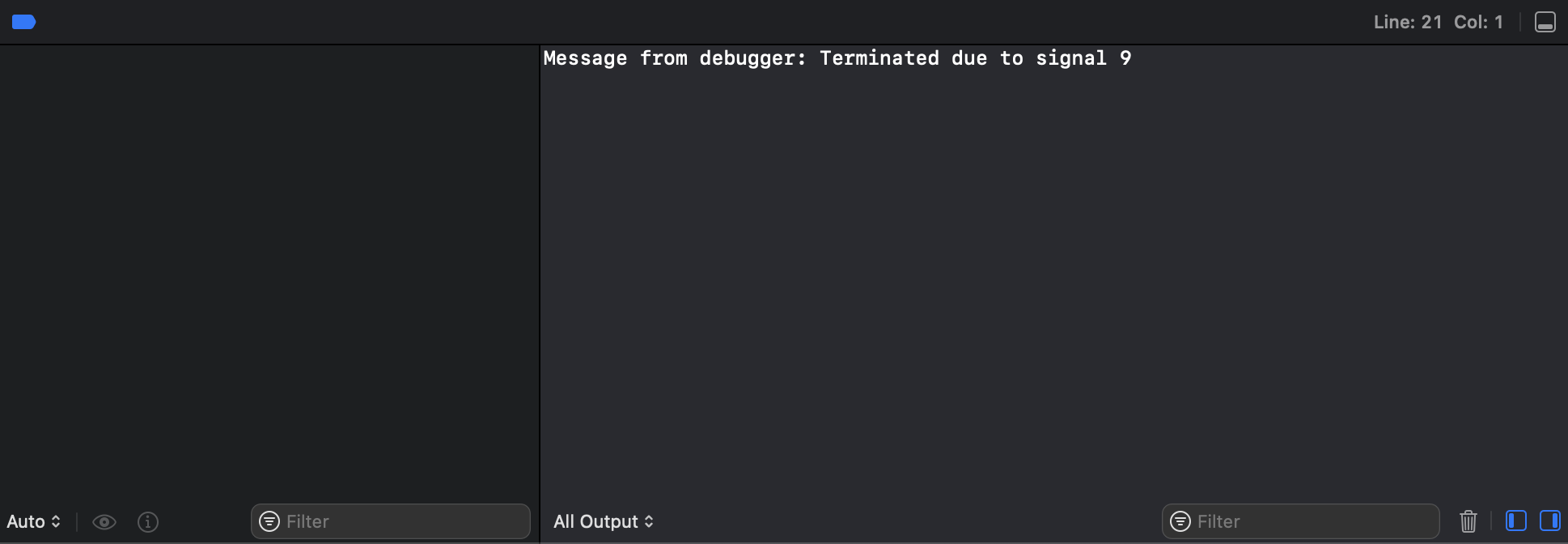
디버깅할 목적으로 원하는 값을 확인할 때에 사용하며, 사용한 입출력 내용이 출력되는 영역이다.
디버그 창은 왼쪽의 변수 영역과 콘솔 영역으로 나뉜다.
변수 영역은 해당 시점에서 사용된 모든 변수를 갖는 메모리 상의 값을 출력해주는 영역으로 주로 브레이크 포인트와 같이 활용된다.
우측의 콘솔영역은 소스코드상에서 호출하는 모든 메시지를 표출하며, 앱을 만드는 과정에서 디버깅 목적으로 확인을 할 수 있다.
앱을 만들면서 각종 출력의 결과물들을 확인할 수 있는 영역이라고 생각하면 된다.
'APPLE > Xcode' 카테고리의 다른 글
| [ Xcode ] Project 생성 (0) | 2022.08.26 |
|---|---|
| [Xcode] PlayGround 실행하기 (0) | 2022.08.01 |
| [Xcode] Xcode 설치하기. (0) | 2022.06.07 |






댓글 영역